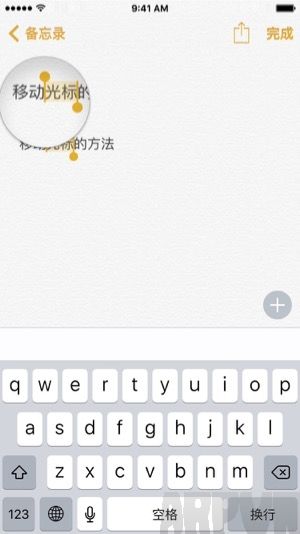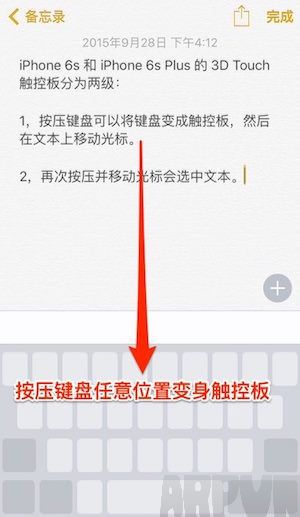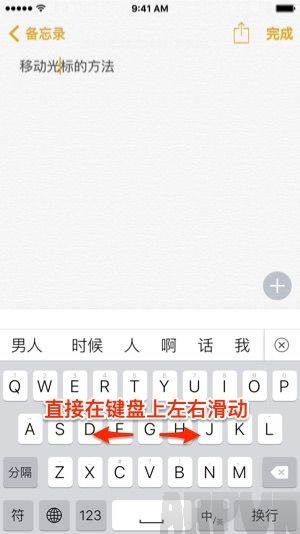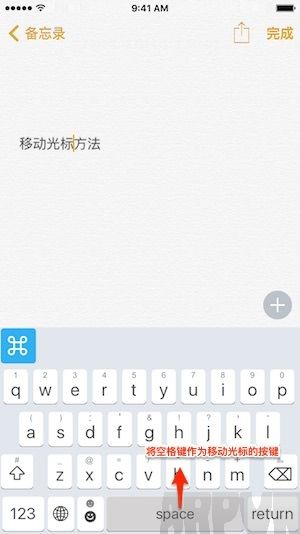iPhone如何准确移动光标?
发表时间:2023-08-30 来源:明辉站整理相关软件相关文章人气:
[摘要]相比电脑的鼠标和触控板, 只有一块屏幕的iPhone手机移动光标就没有那么方便。 而手机又是我们现在常用的一个主力设备, 甚至我们使用手机的时间已经超过电脑的时间, 那么我们怎么让iPhone手机更好的移动光标呢, 小编就为大家介绍三种方便又准确的移动光标的方式: 1, 传统的移哪点哪 这是...
相比电脑的鼠标和触控板, 只有一块屏幕的iPhone手机移动光标就没有那么方便。 而手机又是我们现在常用的一个主力设备, 甚至我们使用手机的时间已经超过电脑的时间, 那么我们怎么让iPhone手机更好的移动光标呢, 小编就为大家介绍三种方便又准确的移动光标的方式:

1, 传统的移哪点哪
这是历史最悠久的方式, 想要将光标移动到哪里就点哪里, 不是特别确定的位置, 长按放大显示, 即可确认光标的准确位置。
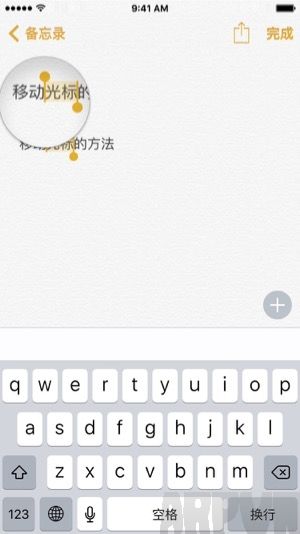
这种方式的好处是指哪点哪, 直接确认位置, 坏处是需要移动手指从键盘到移动光标的位置, 如果你是单手的话会有诸多不便, 而且有时候移动不到位需要长按放大操作。
2, 使用 3D Touch 移动光标
iPhone 6s 和 iPhone 6s Plus 的键盘加入了3D Touch 功能, 直接按压键盘即可变身为触控板。 iPhone 6s 和 iPhone 6s Plus 的键盘使用 3D Touch 变为触控板分为两级:一是按压键盘可以将键盘变成触控板, 然后在文本上移动光标;二是再次按压并移动光标会选中文本。
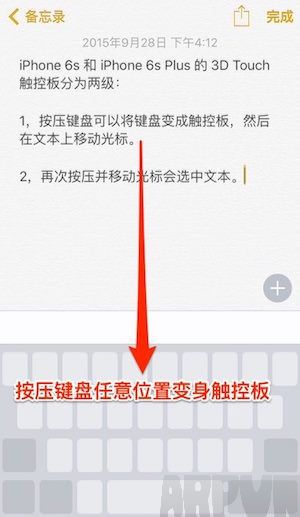
好处是手不用离开键盘即可上下左右任意移动光标, 并且可以选中文本, 不便之处在于你需要掌握技巧, 否则可能变为输入, 不胜其烦。 如果你使用 iPhone 6s 或者 iPhone 6s Plus 则可以使用这种方式来移动光标。
3, 第三方输入法直接在键盘上移动光标
和 iPhone 6s 的3D Touch 类似, 只是 iPhone 6s 是先使用3D Touch 按压将输入法变为触控板, 隐去键盘。 而第三方输入法是直接将键盘作为触控板。 有两种方式:
一种搜狗、百度等, 在没有输入的情况下, 直接在键盘上滑动即可移动光标, 将键盘作为触控板(当然你也可以设置), 好处是便捷, 单手操作极好, 不好的地方是只能左右横向移动, 你要纵向移动, 必须移动最左侧或者最右侧才能换到上一行或者下一行。 同时你无法选中某一段文字。 如果你使用搜狗、百度等输入法就可以直接使用这种方式移动光标。
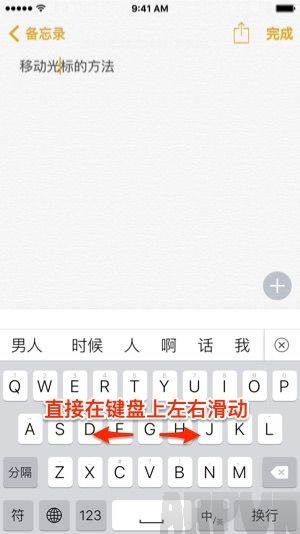
还有一种是 Reboard 这种, 将空格键作为移动光标的按键, 在空格键上移动手指即可移动光标。 相比搜狗和百度哪种整个键盘都是触控板, ReBoard 将空格键作为移动光标的按键虽然操作面减小, 但是却能防止误触(当然, 搜狗你也可以只按在空格键上作为触控板), 不便在于依然只能横向移动, 纵向必须移动到横向尽头。
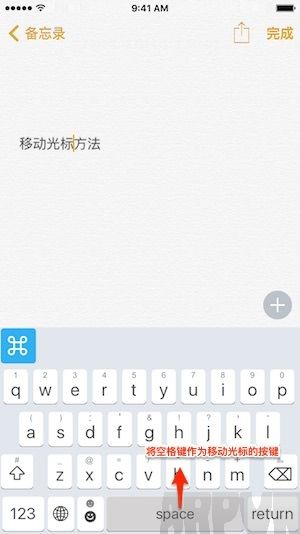
以上是手机移动光标的三种方式, 合理利用, 可以提高你输入和移动光标的效率。
苹果应用引领新的上网速度革命,给您带来超快体验。